Объясняем по порядку

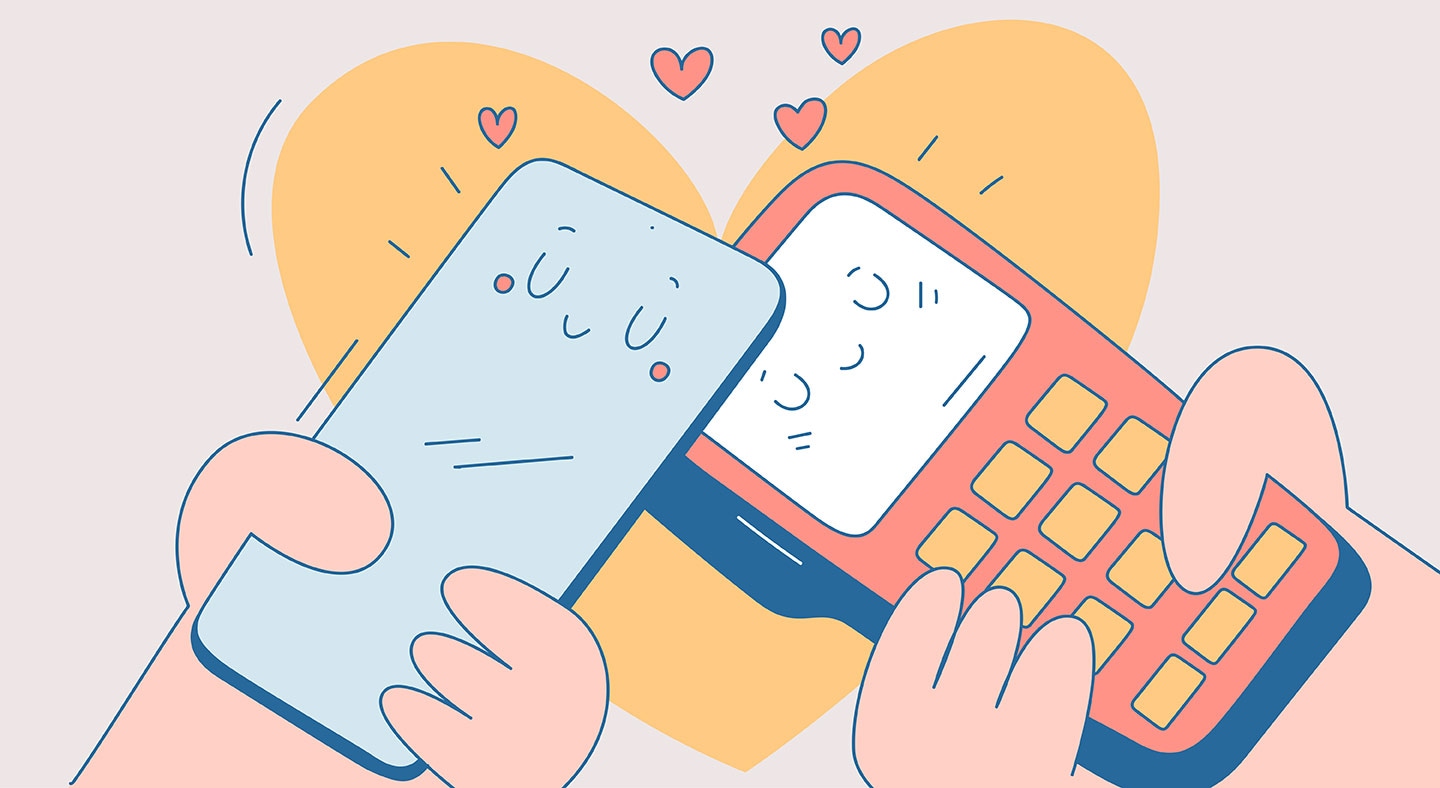
15.06.2022 |
~3 мин.
Многие используют телефон вместо банковской карты и проездного в общественном транспорте. Бесконтактная оплата устройством работает благодаря технологии NFC — рассказываем, как она устроена и чем еще может быть полезна.
Аббревиатура NFC расшифровывается как Near Field Communication — «коммуникация ближнего поля» или «связь ближнего действия». Это означает, что устройства, которые поддерживают технологию и находятся близко друг к другу, могут обмениваться данными без проводов, подключения к интернету или сопряжения по Bluetooth.
Модуль NFC в смартфоне представляет собой небольшую плоскую катушку с миниатюрной микросхемой. В телефонах Samsung модуль находится в центральной части корпуса, максимально близко к крышке. Смысл в том, что принцип работы NFC основан на электромагнитной индукции, а сама связь имеет совсем небольшой радиус действия. Поэтому, делая бесконтактный платеж в магазине, мы прикладываем смартфон к терминалу тыльной стороной.
Как работает NFC в телефоне
Встроенный модуль генерирует электромагнитное поле. Приемник, например платежный терминал на кассе супермаркета, попадает под воздействие этого поля и создает индукционный ток, который можно использовать для обмена информацией. Частота NFC в смартфоне составляет 13,56 МГц, что позволяет передавать данные со скоростью до 424 кбит/с. Музыкальный mp3-файл на такой скорости скачается за пару минут, а вот данные банковской карты передаются мгновенно. Радиус действия NFC-передатчиков зависит от их мощности и достигает 20 см, но в смартфонах устанавливают катушки меньшей мощности. NFC в Samsung Galaxy срабатывает, когда подносишь телефон к приемнику на 2–3 сантиметра.
Что можно делать с NFC на смартфоне?
Прежде всего — совершать бесконтактные платежи, когда смартфон заменяет банковскую карту. Но это не всё: разберемся, для чего еще нужен модуль NFC в смартфоне.
- •ㅤСнятие наличных в банкоматах. Все современные банкоматы оснащены бесконтактными модулями, что делает NFC полноценной заменой банковской карты.
- •ㅤПополнение проездных билетов и транспортных карт. Оплата метро и наземного транспорта телефоном гораздо удобнее, чем покупка билетов офлайн. Например, в Москве оплачивать проезд с помощью NFC можно так. Установите мобильное приложение «Тройка. Пополнение и проверка» → Пополните свою транспортную карту «Тройка» в два клика → Выберите билет → Запишите его на карту «Тройка», приложив ее к телефону.
- •ㅤИдентификация личности, пропуск. Пропускная система по пластиковым картам работает во многих офисных центрах: прикладываешь ее к считывателю — и дверь либо турникет открывается. Но пропуск в телефоне через NFC удобнее карты — хотя бы потому, что его труднее забыть и потерять.

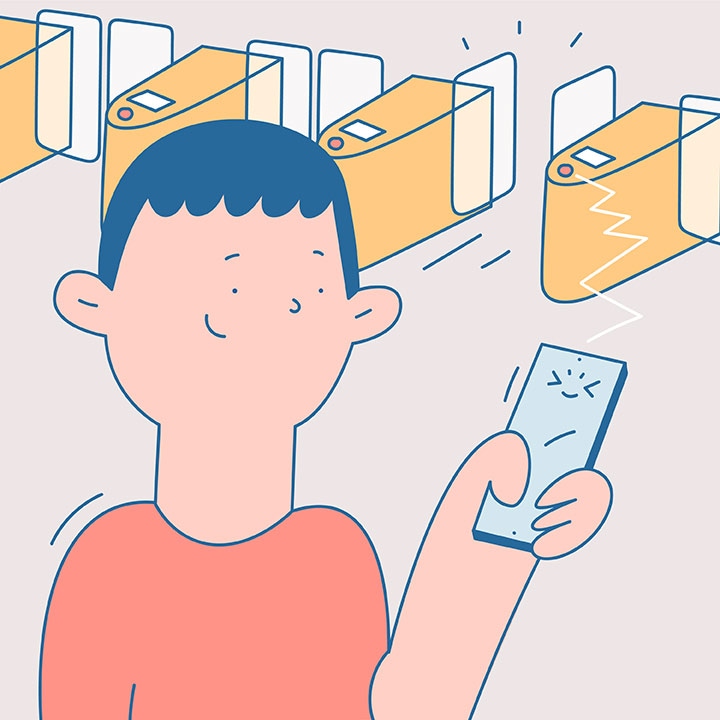
- •ㅤЦифровой ключ. Эту технологию активно используют отели, ведь открыть дверь телефоном удобнее, чем магнитной картой или тем более — обычным ключом. Кроме того, NFC в телефоне нужен затем, чтобы разделять потоки гостей в зависимости от привилегий — например, давать им доступ в SPA-центр, спортзал или на закрытые этажи отеля.
- •ㅤПередача данных. Значок NFC на телефоне значит, что у владельца есть возможность быстро связаться с другим устройством для передачи данных без подключения к интернету. Так можно отправлять фотографии, видео, ссылки, координаты, контакты и другую информацию.
- •ㅤСчитывание NFC-меток. Для чего нужна эта функция в смартфоне с NFC? Например, чтобы быстро менять настройки устройства, не включая экран. Сама метка представляет собой небольшую плоскую наклейку, на которую можно записать любые данные или команды. Такую метку можно приклеить на прикроватную тумбочку, чтобы телефон, считав ее, переходил в беззвучный режим и приглушал яркость экрана. На метку в прихожей можно записать пароль от Wi-Fi, чтобы гости, приложив к ней свои смартфоны, автоматически подключались к домашней сети. А в машине метка может активировать Bluetooth с геолокацией и запускать навигатор.
- •ㅤПодключение внешних устройств. Да, возникает вопрос — зачем нужен NFC в смартфоне для подключения наушников и колонок, если их можно подсоединить по Bluetooth? Ответ прост: с NFC это происходит гораздо быстрее. Bluetooth подразумевает долгий поиск устройства, ввод PIN-кода, а иногда и ошибки подключения. С NFC в телефоне это можно сделать проще: поднести устройство в режиме сопряжения к смартфону, который тут же сам предложит «законнектиться».
Как пользоваться NFC в телефоне?

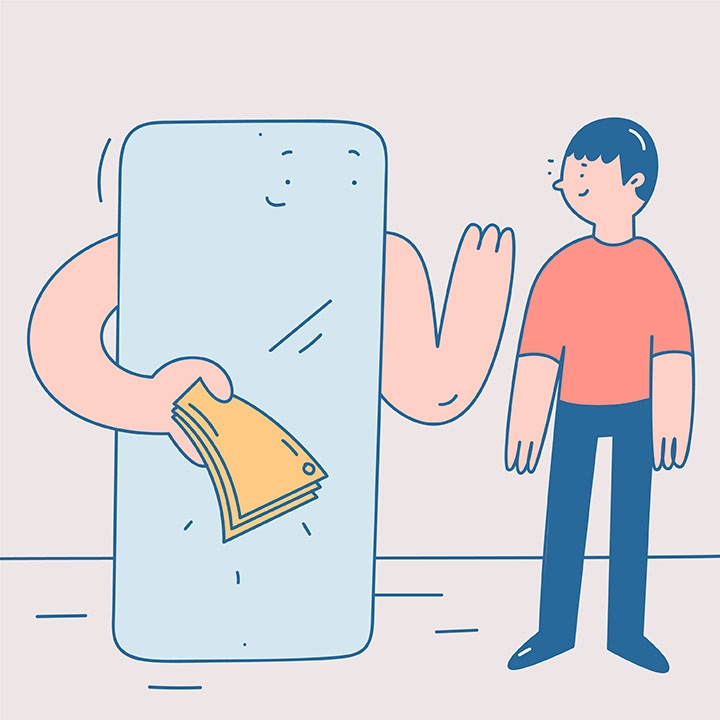
На словах работа NFC выглядит просто, но на практике может вызывать вопросы. Как понять, поддерживает ли телефон NFC, что нужно сделать, чтобы активировать NFC на телефоне, и какие настройки понадобятся? Разбираемся!
- 1.ㅤГде найти NFC в смартфоне Samsung
Включить функцию проще всего в верхней шторке: надо сделать свайп вниз и активировать значок NFC в меню. Если в шторке значка нет, подключение NFC в телефоне надо делать через настройки. Это несложно: достаточно зайти в настойки, перейти в раздел «Подключения», выбрать пункт NFC и бесконтактные платежи — и активировать функцию. - 2.ㅤКак настроить NFC на телефоне Samsung
Чтобы считывать NFC-метки, дополнительные настройки не нужны — достаточно активировать функцию NFC, как описано в предыдущем абзаце. А вот чтобы подключить на смартфоне NFC-оплату, надо сделать еще три несложных шага: - •ㅤУстановить приложение Samsung Pay, если его в смартфоне нет.
- •ㅤПривязать к приложению банковскую карту. Для этого надо ввести все ее данные: номер, срок действия, CVC/CVV-код.
- •ㅤНазначить Samsung Pay платежным приложением по умолчанию. Это можно сделать в настройках устройства в разделе «Бесконтактные платежи». Всё: настройка NFC в телефоне для оплаты покупок завершена.
Чтобы передавать файлы с помощью NFC в Samsung Galaxy, необходимо включить функцию и на передающем, и на принимающем устройствах. После этого надо поднести один аппарат к другому — и можно отправлять данные.
Насколько безопасно использовать NFC на телефоне и нужно ли отключать функцию?

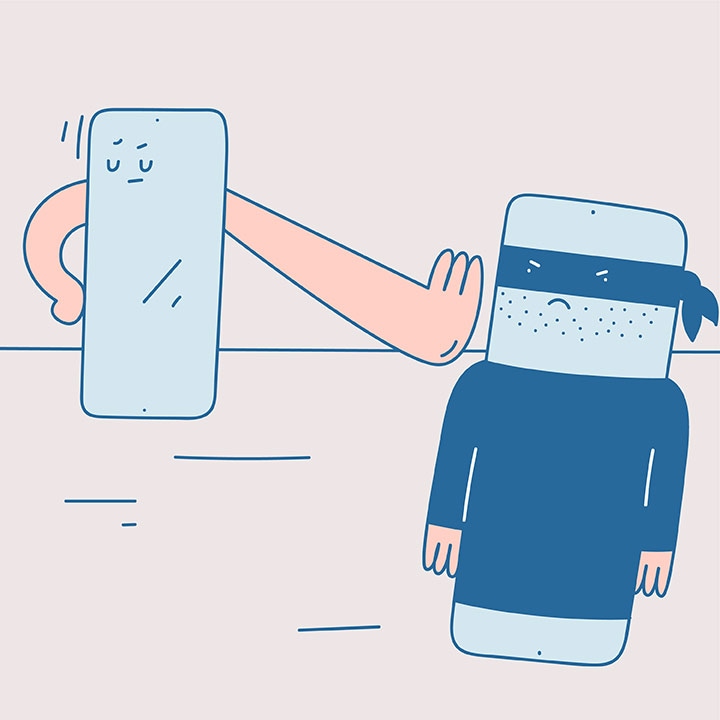
Раз данные передаются без проводов, возникает вопрос о безопасности NFC в телефоне: не смогут ли злоумышленники перехватить ценные сведения? До недавнего времени протокол NFC действительно имел уязвимости, которыми пользовались преступники. Они могли отслеживать процесс обмена данными и даже вмешиваться в него, а также получать контроль над смартфоном, передав по NFC вирусную программу. Сейчас все уязвимости устранены, а передаваемые данные шифруются криптографическими методами. Опасность NFC в смартфоне стала гораздо меньше, но пока всё еще остается — в основном при контакте телефона с «пиратскими» NFC-метками.
Защититься от злоумышленников помогут простые меры предосторожности:
- •ㅤИспользовать бесконтактную оплату только в знакомых местах — в супермаркетах, кафе, магазинах, АЗС, отелях и других точках, где вы бывали и которым доверяете. В незнакомых локациях лучше расплачиваться наличными или картой.
- •ㅤНе давать телефон другим людям и не оставлять его рядом с чужими устройствами.
- •ㅤНе подносить устройство к «бесхозным» и рекламным NFC-меткам, приклеенным в общественных местах.
- •ㅤСнимая деньги в банкомате или расплачиваясь смартфоном в терминале самообслуживания, важно убедиться, что к контактной площадке (к которой прикладывается смартфон) не приклеены никакие посторонние NFC-метки.
Так нужно ли отключать NFC в смартфоне?
Не обязательно, так как сегодня система — под надежной защитой. Но если вы не собираетесь пользоваться функцией в ближайшее время, ее лучше отключить — так вы сведете к минимуму вероятность столкнуться с цифровыми мошенниками.
NFC — это норма: функция есть даже в бюджетных смартфонах
Еще недавно преимущества NFC были доступны только владельцам дорогих флагманских аппаратов, но сейчас чипы есть и в бюджетных моделях. Это значит, что пользователям больше не нужно переживать из-за забытого бумажника, носить с собой множество карт и запоминать сложные пароли от Wi-Fi. Выбирая смартфон с NFC, многие рутинные вещи становятся гораздо проще: нужно лишь один раз разобраться, как пользоваться NFC в телефоне Андроид, — и наслаждаться преимуществами технологии.
Способен на большее.


Читайте также
NFC — это система бесконтактной связи, которая позволяет осуществлять обмен данными между смартфонами, планшетами и ноутбуками. С помощью неё пользователь может получить доступ к подключённому устройству и обмениваться информацией без ручного сопряжения, как в случае со всем известной функцией Bluetooth на телефоне. Благодаря своей скорости и удобству технология уже стала мейнстримом.
Не зная деталей, можно решить, что NFC — это усовершенствованные технологии Wi-Fi или Bluetooth. Они имеют определённые сходства. Все три функции обеспечивают беспроводную связь и передачу данных. Отличие заключается в том, что NFC работает посредством электромагнитных полей, тогда как Wi-Fi и Bluetooth используют радиопередачи. Именно поэтому радиус действия NFC намного ниже чем у двух других технологий.
Существует два типа устройств NFC: активный и пассивный. Пассивные устройства, такие как смарт-плакаты, маркеры товаров и бесконтактные POS-терминалы, они хранят информацию для чтения активными устройствами, но не могут обращаться к самой внешней информации. Активные устройства считывают тег и автоматически приступают к его выполнению.
Мобильные платежи

Удобный способом можно оплатить как покупку любой мелочи, так и серьёзное приобретение
Оплата мобильным телефоном работает по такому же принципу, что и обычные банковские карты, поддерживающие функцию бесконтактной оплаты. Для совершения покупки теперь понадобится лишь поднести свой телефон к терминалу и в зависимости от выбранного мобильного приложения для хранения данных о банковских картах (Samsung Pay или Android Pay) разблокировать экран, ввести ПИН-код или использовать отпечаток пальца.
Беспроводная передача данных

Защищённая система передачи данных безопасна для обоих пользователей
С помощью NFC и Android Beam можно мгновенно обмениваться: веб-страницами, контактами, фотографиями, видео, маршрутами в Google Maps и др. Отправка начнётся после приложения одного телефона к другому и лёгкого касания экрана.
Теги NFC

Тегами пользоваться просто и удобно
Теги — небольшие чипы, которые содержат указания для мобильных устройств. Как только телефон оказывается в непосредственной близостью с тегом, он автоматически начинает выполнять программу, прописанную в чипе.
Они могут использоваться в разных ситуациях, вот случаи, когда они бывают действительно полезными:
- Тег с запрограммированным паролем от Wi-Fi. Гостям достаточно лишь поднести телефон к тегу, оставленному на видном месте, чтобы телефон тут же распознал сигнал и самостоятельно подключился к Wi-Fi.
- Тег на рабочем столе, автоматически переводящий телефон в беззвучный режим, запускающий некоторые из необходимых для работы приложений.
- Метка у кровати для автоматического перевода телефона в ночной режим.
На каких моделях Samsung Galaxy поддерживается эта функция
NFC — не редкость. Она используется на многих современных телефонах и практически во всей линейке Samsung Galaxy:
- Samsung Galaxy S9;
- Samsung Galaxy S9 Plus;
- Samsung Galaxy Note8;
- Samsung Galaxy S8;
- Samsung Galaxy S8 Plus;
- Samsung Galaxy C9 Pro;
- Samsung Galaxy C7 Pro;
- Samsung Galaxy C5 Pro;
- Samsung Galaxy C7;
- Samsung Galaxy C5;
- Samsung Galaxy A5 (2016);
- Samsung Galaxy S7;
- Samsung Galaxy S7 edge;
- Samsung Galaxy J5 (2016);
- Samsung Galaxy A9 (2016);
- Samsung Galaxy Note5;
- Samsung Galaxy S6 edge+;
- Samsung Galaxy A8;
- Samsung Galaxy S6 edge;
- Samsung Galaxy S6;
- Samsung Galaxy A7;
- Samsung GALAXY Note4 (Dual-Sim);
- Samsung GALAXY Note Edge;
- Samsung GALAXY Note4 (32GB);
- Samsung GALAXY S5;
- Samsung GALAXY Note3;
- Samsung GALAXY Grand 2;
- Samsung GALAXY Note II (LTE);
- Samsung Galaxy Note II;
- Samsung GALAXY S III (LTE);
- Samsung GALAXY S III.
Датчик NFC может располагаться в любом месте под задней панелью телефона. Например, в Samsung Galaxy S6 он располагается в центральной части, в C5 Pro — рядом с камерой, а в Samsung Galaxy Note II — под логотипом.
По виду она напоминает плоскую антенну, не занимающая пространства под крышкой мобильного телефона. На многих устройствах эта антенна выглядит так, как на фотографии ниже. В последнее время люди начали встраивать их в телефоны, изначально не имевшие этой функции, такое тоже возможно.

NFC можно встроить в более взрослую модель смартфона
Как использовать NFC
Для использования NFC, она должна быть включена. Так же как и Bluetooth, его тоже нужно держать включённым до окончания передачи данных или любого другого использования.
Как включить NFC на Samsung
Для передачи ссылок, контактов, фотографий, любых других мультимедийных файлов и оплаты с помощью мобильного телефона функция NFC должна быть включена на обоих устройствах:
- Запустите приложение «Настройки» на главном экране или в меню.
- Выберите NFC и оплата.
- Нажмите на переключатель, чтобы включить NFC.
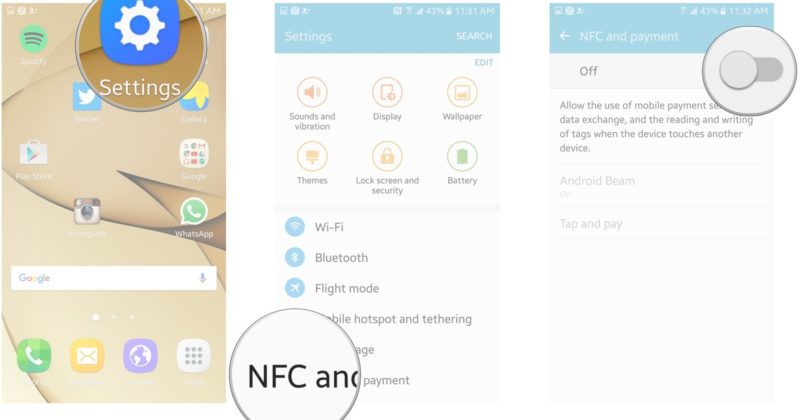
Включение осуществляется в три шага
Как обмениваться файлами
Для передачи файлов помимо NFC должен быть включён и Android Beam:
- Откройте «Настройки» на главном экране.
- Выберите NFC и оплата.
- Нажмите Android Beam.
- Коснитесь переключателя, чтобы включить Android Beam.
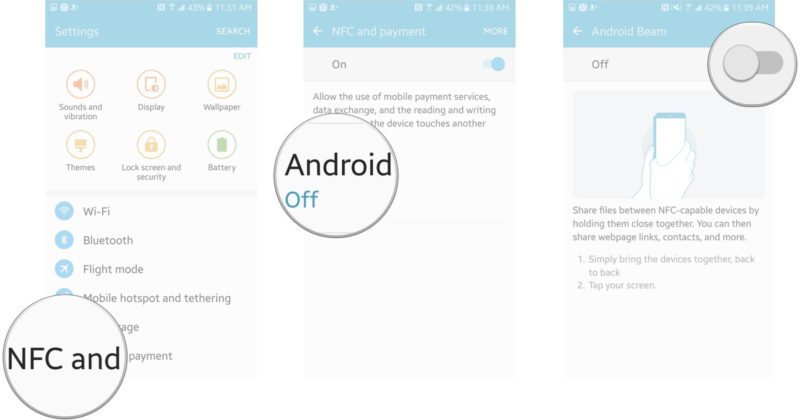
Для работы активируйте Android Beam
Теперь откройте любой файл, нажмите на кнопку «Поделиться» и в качестве способа передачи выберите Android Beam. Имейте в виду, что устройства должны находиться на расстоянии не более 10 см друг от друга. Чем ближе — тем быстрее и безопаснее будет передача.
Для отправки изображения или видео, выполните следующие шаги:
- Откройте Галерею.
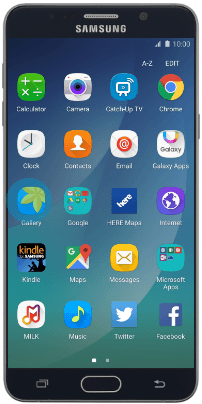
Выберите Галерею
- Выберите файл для передачи и откройте его.
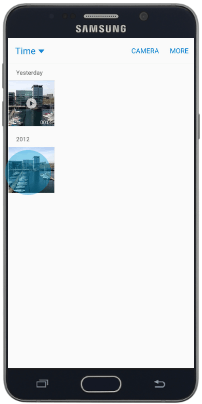
Выберите нужный файл
- Поднесите свой телефон к другому устройству с активированной функций NFC и S Beam.
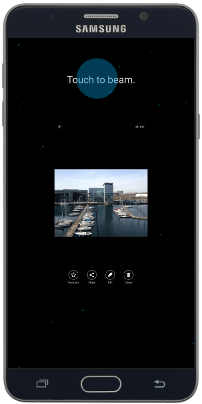
Передайте файл
- Нажмите на экран. Передача начнётся сразу же.
Как настроить Samsung Pay
Samsung Pay работает только на флагманах Galaxy и смартфонах A-серии. В отличие от Android Pay, который доступен для любых смартфонов начиная с Android 4, Samsung Pay можно использовать даже на терминалах, не поддерживающих бесконтактную оплату. В этом случае включается фирменная технология эмуляции магнитной полосы карты.
Для работы с приложением не требуется подключение к интернету, все данные пользователя хранятся на специальном чипе с высоким уровнем защиты. Разработчики позаботились о безопасности пользователей, добавив несколько уровней безопасности при совершении покупок:
- Токенизация. Это значит, что в приложении не отражаются номера карт. Вместо них в телефоне хранится токен — цифровой код, созданный случайным образом.
- Авторизация по отпечатку пальца. Все покупки подтверждаются сканированием отпечатка пальца владельца. Никакой другой человек не сможет воспользоваться прикреплёнными к телефону картами.
- Samsung Knox. Система безопасности, которая отслеживает возможные угрозы и атаки.
Как привязать карту, чтобы оплачивать покупки
- Запустите Samsung Pay, нажмите «Запуск».

Запустите Samsung Pay
- Добавьте отпечаток пальца или ПИН код в Samsung Pay для подтверждения оплаты.
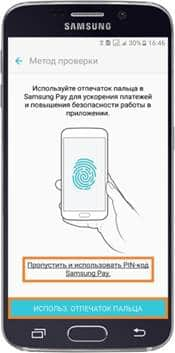
Создайте способ идентификации
- При добавлении первой карты нажмите на символ карты.

Кликните на картинку банковской карты
- Сфотографируйте свою карту или дополните информацию о карте вручную, нажмите «Далее».
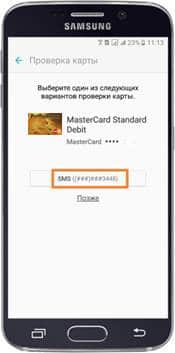
Заполните данные карты
- Подтвердите свои действия с помощью SMS.

Введите код из СМС
- Система может потребовать добавить личную подпись, введите её. После этого карта будет готова к использованию. Для оплаты владельцу придётся лишь:
- Включить NFC.
- Разблокировать экран.
- Поднести телефон к терминалу.
- Подтвердить свою личность, прикоснувшись пальцем к сенсору, считывающему отпечатки пальцев.
Все это занимает не более 30 секунд, что очень удобно. В один телефон можно добавить до 10 карт.
Аналоги
Самсунг — далеко не единственная компания, которая выпускает телефоны с NFC. Сегодня эта технология присутствует на многих смартфонах начиная с операционной системы Android 4.0 Ice Cream Sandwich. Однако производители, как правило, встраивают этот модуль лишь в телефоны более высокой ценовой категории, в бюджетных телефонах его зачастую нет. Тем не менее телефонов с NFC немало. Например, на сайте магазина Связной представлено около 150 моделей смартфонов со встроенным модулем NFC, из которых только 68 моделей от Самсунг.
Самый простой способ узнать, есть ли в конкретном телефоне эта функция — просмотреть технические характеристики. Не стоит отчаиваться, если её нет. Решение этой проблемы уже придумано — это SIM карты со встроенной антенной. Ее можно использовать на любом телефоне.
Итак, NFC — не просто модная, но также и очень полезная функция, которая в будущем вполне может заменить обычные пластиковые карты для оплаты любых покупок. Не стоит переживать о безопасности, поскольку об этом беспокоятся разработчики мобильных приложений и, стоит отметить, весьма эффективно.
- Распечатать
Оцените статью:
- 5
- 4
- 3
- 2
- 1
(85 голосов, среднее: 4.1 из 5)
Поделитесь с друзьями!
Что такое NFC в смартфоне Самсунг? Вопрос звучит часто в мобильных салонах, ведь практически все новые модели выходят со встроенным модулем. Консультанты дают покупателям минимум информации, но, чтобы начать использовать бесконтактную оплату, с ней важно ознакомиться досконально. Как настроить, какие приложения нужны, что лежит в основе технологии и как работает NFC на Самсунг, читайте далее.

Содержание
- Базовые возможности функции NFC
- Как работает NFC в телефоне
- Список моделей Samsung Galaxy с функцией NFC
- Как включить функцию NFC на Самсунг
- Как пользоваться NFC на Samsung
- Как настроить Samsung Pay
- Android Pay на телефонах Самсунг
- Отличие Samsung Pay от Android Pay
- Самсунг Пей
- Гугл/Андроид Пей
- Преимущества и недостатки NFC
- Заключение
Базовые возможности функции NFC
Near Field Communication или ближняя беспроводная связь, позволяет передавать различного рода данные между совместимыми устройствами.
Модуль, встроенный в телефон, может быть многофункциональным. После установки соответствующего приложения, с легкостью происходят различные манипуляции:
- передаются файлы;
- оплачиваются покупки;
- сканируются и программируются метки.
Обмениваться данными (контактами, ссылками) могут между собой устройства, в которых встроен чип НФС. Передавать или принимать файлы, помогает программа Android Beam.
Многим нравится программировать телефон на разные действия, к примеру включить или выключить будильник, отправить сообщение, войти в плеер или запустить вай-фай. Чтобы запрограммировать метку, потребуется такая программа, как Task Launcher.
Если привязать к бесконтактному мобильному приложению банковскую карту, то получится использовать смартфон для мгновенной оплаты.
Внимание! Для успешных транзакций, важно, чтобы в торговой точке присутствовал терминал с PayPass.
Сюда же добавлять разрешается:
- корпоративные карточки;
- удостоверения;
- дисконты;
- проездные;
- электронные ключи и др.
Хранить все перечисленное можно в телефоне. При необходимости достаточно разблокировать и поднести смартфон к считывающему устройству.
Как работает NFC в телефоне

НФС функционирует за счет индукционного магнитного поля. Расстояние между двумя антеннами должно быть не более 10 см. Скорость передачи данных составляет 424 Кбит/с, а соединение происходит за 0.1 секунду.
Список моделей Samsung Galaxy с функцией NFC

Почти все новые смартфоны оснащены бесконтактным модулем и линейка Samsung Galaxy не исключение. К таким вошли модели:
- S5;
- S8, S8 Plus;
- S7, S7 edge;
- S9, S9 Plus;
- S III, S III (LTE);
- C5, C5 Pro;
- C7, C7 Pro;
- C9 Pro;
- S6, S6 edge, S6 edge+;
- A5, А7, А8, А9;
- Note 4 (Dual-Sim), Note 5, Note3, Note4 (32GB), Note8; Note Edge;
- Note II, Note II (LTE);
- J5;
- Grand 2.
Узнать о наличии в телефоне НФС, можно по логотипу на корпусе или же заглянув в настройки.
Находится же NFC антенна на Самсунг сзади — в области камеры, в центре или вверху под надписью.
Как включить функцию NFC на Самсунг
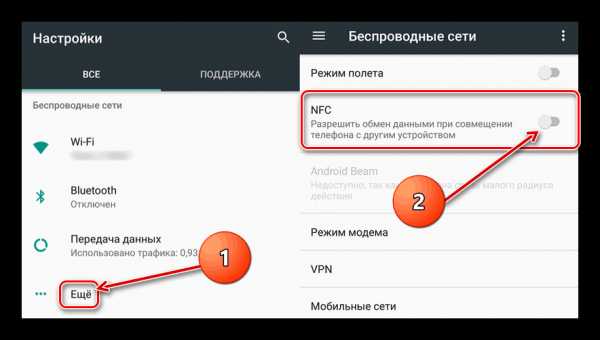
Бесконтактная передача данных не будет работать, если предварительно не активировать NFC. Включение осуществляется так:
- Посещение «Настроек».
- Переход в «Дополнительные функции».
- Выбор «NFC».
- Переключение в активное положение.
Бегунок или галочка засветятся синим цветом, что будет означать включение функции.
Как пользоваться NFC на Samsung
Пользоваться NFC на Samsung будет нереально без предварительной настройки. Всегда используется приложение, которое помогает включить ту, или иную функцию. Если планируете платить через NFS на Samsung, то это будет Android Pay или Самсунг Пей.
Рассмотрим пошаговую настройку обоих вариантов.
Как настроить Samsung Pay

Настройка сервиса подразумевает под собой установку приложения и привязку к нему платежного средства.
Задача пользователя:
- Скачать Самсунг Пей.
- Запустить его на своем мобильнике.
- Выбрать учетную запись или же создать новый аккаунт Самсунг.
- Перейти к пункту «Добавить карту».
- Сделать фото действующего банковского инструмента, путем помещения карточки в возникшее окно. Также предлагают вписать данные вручную.
- Ввести недостающую информацию (адрес, телефон, ФИО и т.д.).
- Принять соглашение Самсунг и банковской организации.
- Дождаться смс-кода и ввести его в возникшее поле (иногда код автоматически вписывается).
- Нажать на «Отправить».
- Поставить подпись пальцем или стилусом.
- Кликнуть на «Готово».
Если все прошло идеально, карта появится в списке.
Внимание! Чтобы бесконтактная оплата работала, обязательно установите блокировку экрана. Это может быть папиллярный рисунок (отпечаток пальца), скан радужки глаза или лица, пин-код или графический ключ.
При возникновении проблем во время оплаты, убедитесь, что в смартфон встроен модуль НФС, прошивка является официальной, привязана активная и поддерживающаяся карта и ПО обновлено до последней версии.
Android Pay на телефонах Самсунг

NFS на андроиде Самсунг также работает через приложение Андроид Пей. Подключить бесконтактную оплату будет несложно и через него.
Чтобы приложение установилось и нормально функционировало, откажитесь от рут-прав, заблокируйте загрузчик, проверьте, стоит ли Андроид версии 4.4 и выше и оригинальная прошивка.
Нужно:
- Скачать приложение Android Pay или GPay.
- Открыть на своем устройстве.
- Ввести данные учетной записи Гугл.
- Кликнуть на «+».
- Ввести все реквизиты карточки. Можно сделать их скан, но дополнительно все равно придется вписывать CVC-код, ФИ, адрес, номер телефона и т.д.
- Принять условия банка и бесконтактного сервиса.
- Пройти проверку.
- Сохранить данные.
Возникшая ошибка, может означать, что в систему добавляется неподдерживаемая карточка.
Отличие Samsung Pay от Android Pay
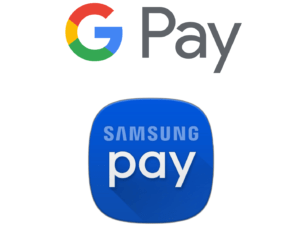
Два бесконтактных сервиса, как уже стало понятным, могут быть установлены в телефоне Самсунг с NFC.
Общее в системах то, что для проведения платежа, необходимо предварительно добавить карты, настроить блокировку экрана и включить НФС. Платежи потом осуществляются в одно мгновение, достаточно только приблизить смартфон к терминалу и пройти идентификацию.
Суть сервисов понятна, но есть и существенные отличия, разберем и их.
Самсунг Пей
Работать SPay может лишь на смартфонах Самсунг, но зато система поддерживает не только NFC, но и MST. Последняя технология дает возможность платить смартфоном даже на терминалах, которые не оборудованы бесконтактным модулем, то есть на старых устройствах, принимающих только карты.
Добавлять в приложение разрешается платежные карты, а также клубные, подарочные, лояльности и пр. Есть ограничение — привязать можно не более 10 карточек.
Для слаженной и бесперебойной работы Samsung Pay, интернет не требуется.
Гугл/Андроид Пей
Установить GPay можно на все телефоны, у которых операционная система Андроид, соответствующей версии. Марка, как в вышеописанной системе, роль не играет. Можно настроить НФС на Самсунг а50 и любой другой современной модели.
Эта система работает только с NFC, MST не поддерживается. Ограничения по количеству карт нет, а привязать можно также различные их виды — банковские, магазинные дисконты, корпоративные, удостоверения и пр.
Внимание! Для того, чтобы Android Pay гармонично работал, периодически будет требоваться подключение к интернету.
Преимущества и недостатки NFC

Технология бесконтактной передачи имеет массу плюсов, среди которых:
- быстрота соединения — доли секунды;
- минимальные требования к энергопотреблению;
- максимальная скорость передачи данных — 424 кбит/с;
- поддержка многочисленными устройствами, торговыми точками и другими организациями;
- высокий уровень безопасности — для защиты транзакций, предусмотрена аутентификация в виде сканирования отпечатка пальца, лица, пароль или PIN-код;
- совершение платежей не только в магазинах, но и в интернете.
Все вышеперечисленное не может не послужить соблазном к скорейшему приобретению гаджета, с поддержкой NFC.
Но, и у этой технологии, как у любой другой, есть свои недостатки, пусть и незначительные.
Минусы:
- малый диапазон передачи — не более 10 см;
- не везде еще имеются терминалы с поддержкой НФС;
- приходится предварительно всегда идентифицировать личность;
- полная зависимость от телефона — в случае поломки или разрядки, платежи через телефон становятся недоступными.
Чтобы не стать жертвой обстоятельств, стоит быть на чеку, и помнить не только о преимуществах сервиса, но и о недостатках.
Заключение
NFC в телефоне Самсунг сейчас не новшество. Технологию встраивают практически во все новые модели Функция способна сделать из телефона электронный кошелек или пульт, который вмиг даст ту или иную команду. Переживать за безопасность счета нет смысла, так как все зашифровано и запаролено.

Сегодня поговорим, как пользоваться NFC в телефоне Самсунг. Как включить NFC, настроить, оплатить. А также рассмотри на каких смартфонах Samsung линейки Galaxy есть такая система и какие меры предосторожности необходимо соблюдать.
Это удобный сервис, дающий возможность оплачивать покупки одним движением руки. Он работает более чем с 80 банками России и Беларуси. Пользоваться нфс в телефоне самсунг можно как для оплаты покупок, так и для передачи данных разного формата.
Отчасти это модернизированный Bluetooth. К моделям самсунг с функцией NFC относятся почти все смартфоны линейки Galaxy. С ее помощью можно передавать ссылки на веб-страницы, маршруты в Google Maps, изображения, музыку, видеоролики, контакты из телефонной книги. Сделать это можно, приложив один смартфон к другому так, чтобы их экраны соприкоснулись.

Что такое nfc в смартфоне самсунг
Ответ: Это очень простая, полезная и удобная функция для оплаты любых товаров с помощью одного только смартфона. Это бесконтактная оплата. Вы подносите смартфон к терминалу оплаты и через несколько секунд происходит оплата. Всё очень просто. К нфс можно легко привязать любую банковскую карту: Сбербанк, ВТБ, Альфа-Банк, Почта-банк, Райффайзен, Tinkoff и т.д.
Базовые возможности функции NFC
Near Field Communication или ближняя беспроводная связь, позволяет передавать различного рода данные между совместимыми устройствами. Модуль, встроенный в телефон, может быть многофункциональным. После установки соответствующего приложения, с легкостьюпроисходятразличные манипуляции:
- передаютсяфайлы;
- оплачиваютсяпокупки;
- сканируютсяи программируютсяметки.
Обмениваться данными (контактами, ссылками) могут между собой устройства, в которых встроен чип НФС. Передавать или принимать файлы, помогает программаAndroid Beam. Многим нравится программировать телефон на разные действия, к примеру включить или выключить будильник, отправить сообщение, войти в плеер или запустить вай-фай. Чтобы запрограммировать метку, потребуется такая программа, как Task Launcher.
Если привязать к бесконтактному мобильному приложению банковскую карту, то получится использовать смартфон для мгновенной оплаты. Для успешных транзакций, важно, чтобы в торговой точке присутствовал терминал с PayPass.
Сюда же добавлять разрешается:
- корпоративные карточки;
- удостоверения;
- дисконты;
- проездные;
- электронные ключи и др.
Хранить все перечисленное можно в телефоне. При необходимости достаточно разблокировать и поднести смартфон к считывающему устройству.
Технические параметры работы опции
Беспроводная короткодистанционная передача в Самсунг имеет определённые рабочие параметры, которые сведены в таблицу ниже.
| Параметр | Единицы измерения | Показатель |
| Типы кодирования данных | Манчестерское Модифицированный код Миллера | |
| Время установления соединения | сек | 1 |
| Скорость передачи | кбод | 424 |
| Частотный режим сигнала | МГц | 13,56 |
| Максимальное расстояние для взаимодействия | см | 20 |
Достоинства и недостатки бесконтактной функции
Технология имеет свои преимущества и недостатки.
Преимущества:
- Высокая скорость настройки соединения (достаточно поднести телефон близко к терминалу, и опция автоматически активируется).
- Простота действий (от пользователя может потребоваться только дополнительная аутентификация – графический пароль, отпечаток пальца, скан сетчатки глаза).
- Безопасность (терминал не получает информации о платежных данных человека, а только токенизованные данные с сервера или удалённой базы данных).
- Расширенная совместимость с другими бесконтактными системами (совместима с несколькими платежными приложениями).
- Широкий функциональный потенциал (работа с несколькими банками, электронными кошельками, проездными системами).

Недостатки:
- Не передаёт некоторые виды данных (веб-страницы, приложения).
- Работает только на малых расстояниях.
- Встроена только в современных моделях смартфонов.

Включение NFC в телефоне Samsung
Включить опцию можно через меню настроек телефона.
Для этого необходимо войти в основное меню и следовать дальнейшему алгоритму:
- Вызвать меню настроек.
- Найти и нажать значок «Настройки» (шестерёнка).

- Войти в раздел «Сети беспроводные» и развернуть подменю «Ещё».

- Пролистать список до строк NFC и Android Beam.
- В строке NFC разрешить передачу информации, выставив галочку в специальном окошке.

- В строке Android Beam проверить, чтобы функция автоматически подключилась сама. Нужно ли что-то делать, если автоматической активации не произошло? Если функция не активировалась, необходимо нажать на неё пальцем и выбрать активацию через кнопку «Да».
Так как опция Android Beam в выключенном состоянии ограничивает возможности установки соединения с другими устройствами, для экономии времени при передаче данных необходимо, чтобы она была подключена.
Функция всё ещё находится в разработке, потенциал её использования расширяется с каждым годом. Понимание, что такое NFS в телефоне Самсунг, позволит эффективно организовывать личные и рабочие операции. Для тех, кому требуется проверка наличия такой технологии, выше составлена инструкция, где найти маркировку и как включить опцию.
Как включить и настроить NFC на телефоне: пошаговое руководство на Android
Чтобы включить беспроводную связь, нужно:
- Зайти в настройки телефона.
- Выбрать «Еще», а затем напротив NFC поставить галочку.


При этом функция Android Beam должна автоматически запуститься, если этого не произошло – следует включить ее в настройках в ручном режиме.
Далее следует разобраться, как настроить оплату через NFC на Android:
- Скачайте c Play market приложение Google Pay.
- Привяжите карту, которую собираетесь использовать для бесконтактной оплаты. Для этого введите фамилию и имя владельца, номер и срок действия карты, CVV, который находится на обратной стороне пластика.
- После подтверждения на телефон придет проверочное сообщение с кодом.
- Подтвердите привязку карты.

На один телефон может быть привязано неограниченное число карт, в том числе дебетовые, кредитные, виртуальные, подарочные. Чтобы произвести оплаты на Андроид бесконтактным методом, нужно вывести телефон из спящего режима, поднести к платежному терминалу на 1-2 сек, дождаться подтверждения об оплате, которое появляется на экране терминала.
Специально заходить в приложение для оплаты пользователю не нужно, достаточно разблокировать устройство с NFC. Это ускоряет и упрощает процедуру оплаты.

Как работает NFC в телефоне
НФС функционирует за счет индукционного магнитного поля. Расстояние между двумя антеннами должно быть не более 10 см. Скорость передачи данных составляет 424 Кбит/с, а соединение происходит за 0.1 секунду.

Где обычно устанавливается NFC на Самсунгах
Магнитная индукция двух петель антенн, расположенных рядом друг с другом, используется для связи. Она основан на общедоступных и нелицензированных радиочастотах ISM 13,56 МГц.
Список моделей Samsung Galaxy с функцией NFC

Почти все новые смартфоны оснащены бесконтактным модулем и линейка Samsung Galaxy не исключение. К таким вошли модели:
- S5;
- S8, S8 Plus;
- S7, S7 edge;
- S9, S9 Plus;
- S III, S III (LTE);
- C5, C5 Pro;
- C7, C7 Pro;
- C9 Pro;
- S6, S6 edge, S6 edge+;
- A5, А7, А8, А9;
- Note 4 (Dual-Sim), Note 5, Note3, Note4 (32GB), Note8; Note Edge;
- Note II, Note II (LTE);
- J5;
- Grand 2.
Узнать о наличии в телефоне НФС, можно по логотипу на корпусе или же заглянув в настройки. Находится же NFC антенна на Самсунг сзади — в области камеры, в центре или вверху под надписью.
Как настроить nfc для оплаты картой
На главном экране своего телефона найдите значок Настройки и нажмите по нему.

В настройках нажмите на вкладку Подключения. Далее, здесь у вас будет параметр NFC и оплата. Нажмите по названию.

Далее, нажмите здесь на вкладку Бесконтактные платежи.

Здесь можно выбрать приложение для оплаты. Яндекс, Гугл или Самсунг.

Вы можете включить или отключить функцию Android Beam.

Данная функция позволит вам обмениваться ссылками на веб страницы, контактами и многим другим. Нужно просто поднести два смартфона с включённым нфс друг к другу задними панелями.

Вверху справа нажмите на кнопку Свойства (три точки). В открывшемся окне нажмите на вкладку Стандартный способ NFC.

Здесь можно настроить способ обработки транзакций. Рекомендуется выбрать Автовыбор.

Как совершать бесконтактные платежи
Для того чтобы оплачивать покупки с Андроида Самсунг, необходимо скачать в Google Play мобильную платежную систему Samsung Pay.
Что такое Samsung Pay и как привязать карту
Это приложение имеет следующие преимущества:
- Безопасность. Во время оплаты покупки на считывающий терминал отправляются не реквизиты вашей карты, а сгенерированный код (токен). Благодаря этому ваша личная информация остается в безопасности. Более того, перед каждым осуществлением платежа пользователь должен проходить процедуру идентификации по паролю, графическому ключу или отпечатку пальца, что позволяет оградить смартфон от посторонних;
- Скорость. В среднем оплата покупки в магазине занимает не более нескольких секунд;
- Доступность. Мобильная платежная система является полностью бесплатной для использования и не взимает комиссию за использование.
После того как приложение будет скачано на ваш смартфон, можно переходить к настройке.
- Откройте приложение.
- Установите блокировку экрана по паролю, отпечатку пальца или графическому ключу. Без этого программа работать не будет.
- Добавьте реквизиты карты в приложение. Их можно вписать вручную или отсканировать через заднюю камеру.

- Примите соглашение от платежного сервиса и банка.
- Далее на ваш смартфон будет отправлено уведомление с кодом-паролем. Его необходимо ввести в соответствующее поле на экране.
- Добавьте подпись с помощью пальца или стилуса. Она нужна, чтобы продавец мог ее сверить на случай, если у него возникнут вопросы касательно владельца карты.
Как оплатить покупку
Платежная карта добавлена, и теперь вы можете совершать бесконтактную оплату. Для этого:
- дождитесь, пока кассир выпишет чек;
- разблокируйте телефон и поднесите его к платежному терминалу на расстояние нескольких сантиметров;
- дождитесь звукового уведомления о совершении оплаты.
К оплате подойдут не только терминалы, поддерживающие NFC-оплату, но и считывающие устройства с магнитной полосой.
Теперь вы знаете, для чего нужна NFC-технология и как с ее помощью оплатить покупку. К приложению Samsung Pay можно привязывать не только банковские, но и клубные, а также бонусные карты. При добавлении таковых в приложение просто введите их номер (CVV не требуется).
Мобильный кошелек
Пожалуй, самое многофункциональное приложение, которое позволяет выпустить бесконтактную банковскую карту или подключить уже существующую.

Выпуск новой карты:
- «Тинькофф» — предоплаченная карта MasterCard PayPass, есть возможность упрощенной идентификации для расширения лимитов и платежей за границей. Использование карты и SMS-информирование — бесплатно. Минус — отсутствие истории транзакций (только в SMS и по запросу на горячей линии банка). Бесплатное пополнение на сайте банка и во многих терминалах.
- «Русский стандарт» — виртуальная MasterCard PayPass без идентификации и с низкими лимитами. При оплате за границей бесполезна. Есть история транзакций.
Также в приложении можно хранить дисконтные карты самых разных магазинов без необходимости носить их каждый раз с собой. Возможна работа на рутованном смартфоне (выдается предупреждение о снятии ответственности).
Мобильный кошелек QIWI
Данное приложение также позволяет оплачивать покупки смартфонов с помощью VISA PayWire. Для активации оплаты через NFC смартфон должен иметь «чистую» нерутованную прошивку. При идентификации уровня «Стандарт» и выше доступна оплата товаров и услуг за границей.
Мобильный кошелек Яндекс.Деньги
Функция бесконтактной оплаты появилась в этой программе для Android сравнительно недавно. При активации происходит генерация отдельной бесконтактной карты, которая прикрепляется к кошельку. При оплате происходит списание с основного баланса.

Возможна работа на смартфонах с активным режимом root.
«Кукуруза»
В приложении для популярной российской платежной системы также есть поддержка бесконтактной оплаты, причем если сами карты «Кукуруза» выпускаются на «пластике» MasterCard, то виртуальная NFC-карта в приложении — VISA PayWire.

Для того, чтобы воспользоваться бесконтактной оплатой в приложении, у пользователя должна быть активная карта «Кукуруза» и нерутованный смартфон. Отметим, что данная функция может не работать на китайских смартфонах с NFC, которые по мнению программы имеют «странную» систему, которая была модифицирована (связано с общей кривостью китайских прошивок).
Мобильное приложение от банка «Русский стандарт»
В этом приложении возможен выпуск бесконтактной карты для платежей, причем вовсе не обязательно быть клиентом банка. Однако возможность идентификации даже для существующих клиентов отсутствует, поэтому карта сильно ограничена по лимитам и ею нельзя платить за пределами России.
Мобильный Приват24
Данное приложение может быть полезно для пользователей смартфонов с NFC из Украины. Клиентам банка доступно создание виртуальной карты для бесконтактных платежей с помощью смартфона. Карта прикрепляется к одному из существующих счетов в любой валюте.
Отличие Samsung Pay от Android Pay

На отечественном рынке для пользователей доступны два приложения конкурента, которые поддерживаются телефонами Самсунг. Каждое имеет свои недостатки и плюсы. Рассмотрим разницу между ними:
- Добавление карточек. В утилите от разработчика процесс активации пластика максимально автоматизирован. Достаточно отсканировать ее при помощи внешней камеры. На продукте от Google придется всю информацию вбивать вручную.
- Количество карт в Андроид Пей неограниченно, а у конкурента допускается лишь 10 кредиток.
- Владельцы Samsung Pay имеют большую вероятность расплатиться во всех терминалах. Сервис способен имитировать сигнал аналогичный магнитной ленте пластика посредством модуля MST. У аналога такой фокус не пройдет.

- Реквизиты у первой утилиты хранятся на специальном микрочипе, а у второй на выделенном сервере в интернете.
- Каждая транзакция в Самсунг Пей требует подтверждения отпечатком пальца.
- Андроид Пей работает практически на всех смартфонах с операционной системой Android, а вот Samsung Pay доступно только владельцам бренда
Заключение
Итак, настроить и активировать НФС на телефоне проще простого. Я пользуюсь функцией оплаты через смартфон постоянно. Это более легко и безопасно, чем оплата картой. Процедура занимает несколько секунд, карту носить с собой не нужно, никто не может увидеть ни ваш пин-код, ни код безопасности, ни номер карты.
Технология оплаты настолько безопасна, что даже если кто-то перехватит сигнал, который телефон отправил на терминал, то не сможет его использовать. Все данные в нём – одноразовые и зашифрованные. Уверен, и вы оцените удобство и комфорт, которые приносит данная технология. А моя инструкция поможет один раз настроить оплату, разобраться со всеми деталями и нюансами.
Видеоинструкция
Источники
- https://allvoip.ru/nfc/smartphone-samsung.html
- https://info-effect.ru/kak-polzovatsya-nfc-v-telefone-samsung.html
- https://NFC-info.ru/beskontaktnaya-oplata/chto-takoe-nfc-v-samsung/
- https://androidpays.ru/nfc-v-telefone-samsung.html
- https://sysadmin-note.ru/kak-nastroit-nfc-na-telefone/
- https://nfc-payment.ru/samsung-pay/nfc-antenna-gde-nahoditsya-v-samsunge/
- https://www.orgtech.info/nfc-v-telefone-samsung/
- https://smartfonoff.mobi/what-is-nfc.html
- https://nfcoplata.ru/telefonyi-samsung-s-nfc/
- https://besprovodnik.ru/kak-nastroit-nfc/
Технология НФС представляет собой бесконтактную связь. На смартфонах Samsung с помощью такого модуля можно передавать данные или совершать оплату с привязанной банковской карточки. Главное – правильно настроить NFC.
Содержание
- Как работает NFC в телефоне Samsung
- Мобильные платежи
- Беспроводная передача данных
- Метки NFC
- Как настроить NFC на Samsung
- Как включить NFC
- Как обмениваться файлами
- Как настроить Samsung Pay и как привязать карту
- Как настроить NFC для оплаты картой Сбербанка
- Как совершать бесконтактные платежи
- Как оплатить покупку
- Мобильный кошелек
- Мобильный кошелек Qiwi
- Мобильный кошелек ЮМани
- Кукуруза
- Мобильное приложение от Банка Русский Стандарт
- Мобильный Приват24
- Отличие Samsung Pay от Google Pay
- Где обычно находится NFC-антенна на Самсунгах
- Модели Samsung с NFC в 2022 году
- Что делать, если устройство не поддерживает NFC
Как работает NFC в телефоне Samsung
Передача данных происходит с помощью электромагнитных полей. Такая технология имеет низкий радиус действия. Модуль НФС передает информацию на расстоянии не выше 10 см.
Различают 2 типа устройств NFC:
- Пассивные. Они хранят данные для чтения с другого устройства. Их нельзя использоваться для обращения к внешней информации. К таким устройствам бесконтактные POS-терминалы или смарт-плакаты.
- Активные. Данный тип способен считывать и выполнять тег.
Основное внимание уделяют активным НФС. Именно с их помощью можно совершать множество полезных действий. Например, выполнять мобильные переводы или отправлять данные бесконтактным способом. Нужно лишь включить NFC в смартфоне Samsung на время оплаты или отправки файлов.
Мобильные платежи
Перевод средств через NFC схож с физической оплатой банковской карточкой.

Для выполнения транзакции потребуется:
- Активировать НФС.
- Зайти в программу, где привязана банковская карточка.
- Выбрать пластик.
- Поднести телефон к терминалу.
- При необходимости указать пароль или пройти проверку отпечатком пальца.
- Дождаться перевода денег.
На бесконтактную оплату в среднем уходит 2-4 секунды.
Беспроводная передача данных
Отправлять важные файлы или документы можно с помощью НФС и Android Beam.
Таким способом пользователи обмениваются:
- контактами;
- фото и видео;
- веб-страничками и т.д.
Для передачи данных нужно приложить мобильные устройства друг к другу. Чем меньше расстояние между телефонами, тем быстрее будет скорость отправки.
Метки NFC
Это небольшие чипы, которые хранят в себе указания для смартфонов. Если устройство находится рядом с меткой НФС, то оно автоматически выполнит операцию, заложенную в теге.
В каких случаях используют метки:
- Для перевода смартфона в беззвучный или ночной режим. Например, когда владелец устройства находится на кровати.
- Для подключения к Wi-Fi. Можно поднести телефон к метке, и он сам подключится к беспроводной сети. Если ранее вбивали пароль от Wi-Fi, то заново вводить его не придется.
- Для запуска нужных приложений. После успешного сканирования метки запустятся нужные службы или программы на телефоне.
Как настроить NFC на Samsung
Для начала нужно включить NFC на телефоне Samsung. Без этого бесконтактная передача через встроенный модуль невозможна. Затем требуется настроить NFC для выполнения конкретной операции. Например, для перевода денег за товар в магазине.

Как включить NFC
Нужно совершить следующие действия:
- Открыть настройки в телефоне. Указанный ярлык расположен на рабочем столе. В некоторых моделях Самсунг настройка доступна в меню.
- Перейти в раздел «NFC и оплата».
- Передвинуть ползунок в активный режим.
Теперь модуль НФС включен. Можно передавать файлы или совершать переводы.
Как понять, работает NFC в телефоне или нет? Зайдите в настройки и откройте раздел «NFC и оплата». Если встроенный модуль включен, то ползунок будет в активном состоянии. Попробуйте отправить файл на другое устройство, на котором есть такой модуль. Если передача не идет, вернитесь к первому шагу.
Как обмениваться файлами
Кроме НФС, требуется активировать функцию Android Beam. Это опция позволяет передавать данные через ближнюю сеть.
- Заходим в раздел с настройками.
- Открываем меню «NFC и оплата». Верхний ползунок должен находиться в активном режиме.
- Жмем на «Android Beam».
- Выбираем «On» вместо «Off».
- Открываем документ, который нужно отправить.
- Нажимаем «Поделиться».
- Для передачи выбираем «Android Beam».
Для нормальной передачи файлов требуется, чтобы оба устройства находились в максимальной близости. Расстояние между ними не должно быть больше 10 см. Чем ближе смартфоны, тем быстрее документы будут отправлены.
Как настроить Samsung Pay и как привязать карту
Платежный сервис доступен на Samsung Galaxy и смартфонах А-серии. Главная особенность приложения – оно работает с терминалами, которые не поддерживают бесконтактную оплату. Перевод средств происходит с помощью технологии, которая имитирует магнитную полосу банковской карточки.

Для работы с программой не нужна связь с интернетом. Вся необходимая информация находится в специальном чипе. Такой способ позволяет обеспечить высокую безопасность хранения данных.
Для повышения безопасности переводов доступны еще несколько функций:
- Токенизация. В программе нет данных о номере пластика. Вместо этого система использует токен. Это код, который состоит из случайного набора цифр. Если мошенники узнают его, то они ничего не смогут сделать с картой.
- Подтверждение по отпечатку пальца. Оно требуется при совершении покупок бесконтактным способом. Система сканирует ваш отпечаток пальца и подтверждает таким образом перевод. Чужой человек при утере телефона не сможет расплатиться чужой картой.
- Samsung Knox. Это системное приложение безопасности. Программа шифрует данные и предотвращает попытки взломов.
Как привязать карточку для покупок через NFC:
- Открываем Samsung Pay.
- Жмем по кнопке «Запуск».
- Добавляем отпечаток своего пальца или пароль. Они будут нужны для подтверждения транзакции.
- Нажимаем на картинку с картой и выбираем «Добавить».
- Указываем реквизиты пластика или фотографируем карточку.
- Выбираем «Далее».
- Проходим проверку с помощью СМС. На телефон придет код. Его вбиваем в соответствующее поле и жмем «Отправить».
- Дополнительно платежный сервис может попросить добавить личную подпись. Это нужно для безопасности.
После успешной привязки пластика можно пользоваться NFC в телефоне. Однако перед этим обязательно включите модуль в настройках. Проверьте также, чтобы на карточке был доступный баланс для списания средств. В противном случае перевод совершить не удастся.
Как настроить NFC для оплаты картой Сбербанка
Владельцам карт Сбербанка нужно:
- Зайти в Самсунг Пэй.
- Добавить способ подтверждения.
- Перейти в раздел с карточками.
- Добавить пластик в настройках.
- Вбить имя, фамилию и данные карточки (номер, срок действия, CVC/CVV-код).
- Подтвердить действие по SMS.
- Указать личную подпись.
На заметку! В Самсунг Пэй можно привязывать сразу несколько карт от Сбербанка.
Как совершать бесконтактные платежи
Теперь не нужно носить с собой карту или наличные для оплаты товаров в магазине. Если у вас есть мобильный телефон марки Samsung с NFC, то бесконтактный перевод можно совершить прямо с него.

Как оплатить покупку
Для перевода средств требуется:
- Зайти в платежное приложение, к которому привязана карточка.
- Выбрать пластик для оплаты.
- Пройти авторизацию. Введите пароль, графический ключ, пройдите проверку лица или с помощью отпечатка пальца. Выбор зависит от настроек.
- Приложите телефон к терминалу на кассе.
- Дождитесь списания средств – до 3 секунд.
Сама процедура оплаты несложная. Однако выбор платежных приложений довольно велик.
Мобильный кошелек
Для бесконтактной оплаты телефоном Самсунг с НФС можно использовать мобильный кошелек. Например, виртуальный счет в Qiwi или Юмани.
Мобильный кошелек Qiwi
Порядок оплаты через NFC с мобильного телефона Samsung и карты Qiwi:
- Открываем приложение Самсунг Пэй.
- Входим в Samsung Account.
- Выбираем способ авторизации.
- Добавляем карточку Qiwi в приложение.
- Указываем код, который придет на телефон.
- Ставим свою подпись.
Для покупки товара открываем Samsung Pay. Выбираем карту Qiwi, проходим авторизацию и подносим смартфон к терминалу. Деньги спишутся за пару секунд.
Мобильный кошелек ЮМани
Если есть приложение ЮМани и смартфон Самсунг с технологией НФС, то можно совершить бесконтактный платеж. Для этого потребуется бесконтактная карта.
Сначала нужно:
- включить NFC;
- выбрать ЮМани в качестве средства платежа;
- проверить, что в программе есть бесконтактная карточка ЮМани.
Для перевода средств поднесите смартфон к терминалу и дождитесь звукового сигнала. Это значит, что платеж прошел.
Кукуруза
Для начала нужно привязать карту «Кукуруза» к Samsung Pay. Заходим в приложение платежного сервиса. Выбираем способ подтверждения перевода и добавляем карточку. Потребуется указать реквизиты пластика и код из SMS, который поступит на телефон.
Как пользоваться NFC в телефоне Самсунг при оплате картой «Кукуруза»:
- Берем смартфон.
- Заходим в Самсунг Пэй.
- Выбираем карту «Кукуруза».
- Проходим авторизацию.
- Подносим устройство к терминалу.
- Ждем, когда деньги спишутся.
Переводить деньги можно бесконтактно или по магнитной полоске.
Мобильное приложение от Банка Русский Стандарт
Если у карты данного банка подключена к Samsung Pay, то для перевода требуется:
- зайти в Samsung Pay;
- выбрать ранее привязанный пластик Банка Русский Стандарт;
- пройти верификацию;
- приставить смартфон к терминалу;
- совершить перевод.
Мобильный Приват24
Для оплаты таким способом сперва скачайте приложение Privat24. Оно доступно в магазине Google Play.
После успешной установки ПО порядок действий следующий:
- Входим в Privat24.
- Нажимаем «Еще».
- Выбираем «Меню карт».
- Жмем по НФС.
- Подключаем нужный пластик.
- Получаем СМС с пин-кодом. Он потребуется для подтверждения транзакций.
Совершить перевод бесконтактно с Приват24 можно в терминалах с PayPass.
Отличие Samsung Pay от Google Pay
Платежные сервисы для мобильных устройств отличаются следующими характеристиками:
- Привязанность к конкретной модели. Самсунг Пэй предназначен только для телефонов марки Samsung. Google Pay доступен на всех устройствах с ОС Андроид. В том числе и на Самсунгах.
- Широкие возможности для оплаты с NFC. В Samsung Pay есть опция, которая считывает магнитные полосы. В Гугл Пэй такой возможности нет.
- Есть ограничения по количеству привязанных карт. Пользователь может добавить не более 10 банковских карточек для оплаты. В Google Pay данного лимита нет. Здесь владелец смартфона вправе добавить столько карт, сколько ему нужно.
- Более высокая безопасность личных данных. При переводе средств на любую сумму через Samsung Pay пользователю требуется пройти авторизацию. Указать пароль, графический код или показать отпечаток пальца. В Гугл Пэй требования ниже. Если сумма покупки меньше 1000 рублей, то идентификацию проходить не нужно. Однако это работает 3 раза подряд. Затем придется пройти авторизацию.
- Не нужен интернет. В Samsung Pay все данные хранятся в самом смартфоне. Гуглу же необходим выход в интернет для связи с выделенным сервером.
- Проще добавлять карту. В Google Pay реквизиты пластика нужно вводить вручную. Приходится самому вписывать номер пластика, срок действия и код на оборотной стороне. В Самсунг Пэй этот процесс можно ускорить, сфотографировав карту.
Где обычно находится NFC-антенна на Самсунгах
Расположение антенны зависит от модели устройства.
Её могут установить в одном из следующих мест:
- в корпусной части смартфона;
- под задней панелью;
- на аккумуляторе.
NFC в смартфоне Samsung имеет следующие характеристики:
| Параметр | Показатель |
| Частота сигнала | 13.56 МГц |
| Скорость отправки данных | 424 кбод |
| Время для установки соединения | 1 секунда |
| Оптимальное расстояние для связи с другим устройством | до 10 см |
Модели Samsung с NFC в 2022 году
Большинство современных моделей Самсунг имеют встроенный модуль. Устройства серии Samsung Galaxy не стали исключением.

Встроенный чип есть в следующих телефонах:
- S III, S III (LTE);
- S6, S6 edge, S6 edge+
- S7, S7 edge;
- S8, S8 Plus;
- S9, S9 Plus;
- C5, C5 Pro;
- C7, C7 Pro;
- A5, А7, А8, А9;
- Note 4 (Dual-Sim), Note 5, Note3, Note8;
- Note II, Note II (LTE);
- J5;
- Grand 2.
Если на Самсунге есть модуль НФС, то на задней крышке будет соответствующая надпись. Иногда разработчики ставят пометку на батарее смартфона. Узнать о наличии такой функции можно в описании устройства. Например, в сервисной книжке, которую дают при покупке. Найти такую информацию можно также в интернете в свободных источниках. Либо на официальном сайте разработчиков.
Что делать, если устройство не поддерживает NFC
Если на телефоне Samsung нет модуля NFC, то можно установить его вручную. Для этого используют следующие устройства:
- SIM-карта с NFC. Такие симки есть почти у каждого сотового оператора. Узнать о наличии такой функции можно в офисе компании. Если сим-карты с НФС нет, то её можно приобрести. Данное устройство позволит бесконтактно совершать платежи с телефона. Достаточно лишь поднести заднюю панель телефона к платежному терминалу. После этого деньги будут списаны с мобильного счета.
- NFC-антенна. Купить такое устройство можно в салоне связи. Сама антенна присоединяется к симке и вставляется в телефон. Во время установки нужно быть предельно аккуратным. Если повредить слот, то можно нарушить правильную работу телефона.
- NFC-метка. Это небольшой чип, который прикрепляют к чехлу смартфона. Он работает только с платежными приложениями. Метка считывает устройство и выполняет команды, связанные с оплатой.
Встроенный модуль совместим с любым телефоном. Поэтому сразу бежать покупать новый смартфон с НФС не стоит. Установить чип можно и на старом устройстве, где изначально не было NFC.
Если у Вас остались вопросы по работе NFC в телефонах Samsung, задавайте вопросы в комментариях, и наш эксперт обязательно Вам ответит.
NFC в телефоне Samsung – что это такое и как пользоваться
Система NFC (ББС) прочно вошла в современную жизнь. Она представляет собой систему бесконтактной связи между различными устройствами. Примером могут служить большинство банковских карт с чипом, позволяющих совершать платежи простым поднесением карточки к приемнику. В смартфонах тоже присутствуют подобные системы. Разберемся: как пользоваться NFC в телефоне Самсунг, настроить и какие меры предосторожности необходимо соблюдать.

Содержание
- 1 Как работает NFC в телефоне
- 1.1 Оплата с помощью NFC
- 1.2 Передача данных
- 2 Как включить NFC на Самсунге
- 3 Настройка NFC на смартфоне
- 3.1 Как настроить NFC для оплаты картой Сбербанка на Самсунг
- 4 Как пользоваться NFC на Samsung
- 5 Какие телефоны Самсунг не поддерживают NFC
Простому пользователю может показаться, что ББС – более современная версия системы Блютуф или Вай фай. Это не совсем так, хотя общее у трех систем есть: технология связана с отправкой данных без непосредственного контакта. Отличие состоит в принципе работы – первая работает на основе электромагнитных полей, в то время как две другие используют радиопередачу. Этим объясняется и меньший радиус действия ББС, стабильная работа возможна на расстоянии не более 10 см.
Типы:
- активный – предназначен для считывания тэгов и автоматического выполнения;
- пассивный – хранители информации, которая может быть считана активными устройствами. Самостоятельно доступа к внешней информации не имеют.
Для выполнения любой операции необходимо включить NFC на Samsung, как и Bluetooth она должна находиться в активом режиме все время пока идет передача или прием.
Оплата с помощью NFC
Здесь уместно сравнение мобильника и пластиковой банковской карты, используемой для бесконтактной платы. Для проведения платежа нужно снять блокировку смартфона, поднести его к приемнику, ввести код или идентифицировать плательщика иным образом. Для хранения данных о картах могут использоваться различные приложения – официальное Самсунг или Андроид Pay.

Передача данных
Передавать любые данные между двумя гаджетами просто: необходимо поднести мобильники друг к другу, выбрать файлы для передачи и коснуться экрана для активации.
Как включить NFC на Самсунге
Бесконтактная передача данных предусмотрена практически на всех моделях южнокорейского производителя. Модуль выглядит как плоская антенна и располагается под задней крышкой аппарата. Место расположения модуля разнится в зависимости от модели смартфона. Если первоначальная комплектация гаджета не предусмотрела наличие такого датчика, его можно встроить дополнительно. Процедуру можно выполнить самостоятельно или обратиться в сервис.
Для отправки и приема файлов, датчик должен быть активен на обоих устройствах. Алгоритм включения:
- войти в “Настройки” на главном экране гаджета;
- выбрать пункт “Оплата”;
- перевести ползунок в активное положение.

С этого момента бесконтактная связь активна и готова к использованию.
Настройка NFC на смартфоне
Для использования технологии необходимо подключить Android beam – утилиту, выполняющую функцию управления бесконтактной связью. Активация программного обеспечения производится в том же пункте, где и включение ББС.
Чтобы отправить файл нужно:
- выбрать необходимый файл, тапнуть “Поделиться” — “Использовать Андроид beam”;
- начнется процесс отправки данных.
Устройства нужно располагать на расстоянии не более 10 см друг от друга. От этого будет зависеть скорость и качество процесса. Для отправки фото или видео, необходимо просто тапнуть по выбранной картинке и поднести к активному агрегату. Коснуться экрана, начнется процесс отправки и приема.
Как настроить NFC для оплаты картой Сбербанка на Самсунг
Чтобы настроить nfc модуль для оплаты на телефоне Самсунг, необходимо скачать одну из программ – для гаджетов южнокорейского производителя лучше подойдет фирменная утилита. Хотя можно использовать и Андроид пей. Первая функционирует только на флагманах и А-версиях. Приложение имеет особенность: им можно воспользоваться даже на терминалах, которые не могут принимать бесконтактные платежи.
Для этого у Самсунг пей есть функция – эмуляция магнитной ленты. Для такого терминала телефон пройдет идентификацию в качестве пластика с магнитной полоской.
Платёжная система Android работоспособна на любом смартфоне.
Для привязки карты:
- активировать систему;
- добавить способ идентификации – отпечаток, цифровой код, графический ключ, опознавание лица;
- выполнить привязку новой карты или выбрать существующую. Для этого тапнуть по изображению пластика;
- ввести персональные данные, указанные в карте;
- провести подтверждение своих действий посредством смс;
- ввести личную подпись.

Карта Сбербанка привязана к смартфону и готова к использованию. В один гаджет возможно добавить до десяти карточек.
Как пользоваться NFC на Samsung
Любая операция по передаче данных или оплате выполняется по алгоритму:
- включение ББС;
- разблокирование экрана;
- идентификация владельца;
- оплата или передача данных.
Какие телефоны Самсунг не поддерживают NFC
Чтобы выяснить поддерживает ли смартфон Near Field Communication, необходимо:
- через “Настройки” зайти в “Подключенные устройства” и в списке найти искомую аббревиатуру. Если ее нет – мобильник не сможет участвовать в бесконтактных операциях;
- свайпнуть вниз и вызвать “Быстрые настройки”. Если модуль есть, в окне будет соответствующая иконка;
- в Плей маркет скачать приложение и выполнить проверку.
Большинство смартфонов Самсунг поддерживают технологию.

Оплата или передача данных посредством электромагнитных полей имеет ограниченный радиус действия, но предоставляет пользователю широкие возможности. Для активации необходимо дополнительно подключить Андроид beam. Мобильники с установленными платежными системами Samsung или Android pay, могут заменить менее современные пластиковые карты, не имеющие чипов для оплаты без непосредственного взаимодействия с приемником. Электромагнитная связь позволит использовать смартфон в качестве средства оплаты, при условии привязки банковской карты, отправлять и принимать любые файлы.
На чтение 3 мин Опубликовано 14.03.2019
Привет! Сегодня я покажу вам что такое функция nfc и как ей пользоваться на телефоне самсунг галакси. Вы можете очень просто и быстро включить нфс на своём смартфоне samsung galaxy. Смотрите инструкцию далее и пишите комментарии, если у вас есть вопросы. Поехали!)
Что такое nfc в смартфоне самсунг
Ответ: Это очень простая, полезная и удобная функция для оплаты любых товаров с помощью одного только смартфона. Это бесконтактная оплата. Вы подносите смартфон к терминалу оплаты и через несколько секунд происходит оплата. Всё очень просто. К нфс можно легко привязать любую банковскую карту: Сбербанк, ВТБ, Альфа-Банк, Почта-банк, Райффайзен, Tinkoff и т.д.
Как пользоваться nfc в телефоне самсунг
Очень просто. Установите приложение Google Pay или Samsung Pay. Добавьте туда любую свою банковскую карту. Всё готово. При оплате вам даже не нужно запускать приложение. Достаточно разблокировать телефон и поднести его к терминалу. Через 2-3 секунды на экране появится уведомление, что оплата прошла успешно.

Главная страница приложения. Можно просматривать историю операций. Добавлять новые карты.

Как включить функцию NFC на самсунг галакси
Проведите пальцем по экрану от верхнего края вниз.

Откроется панель для включения и отключения основных функций. У некоторых нфс может здесь отображаться.

Если на первой странице нет, пролистните влево. Здесь будет данная функция. Нажмите по значку N чтобы включить или отключить нфс.

Как настроить nfc для оплаты картой
На главном экране своего телефона найдите значок Настройки и нажмите по нему.

В настройках нажмите на вкладку Подключения.

Далее, здесь у вас будет параметр NFC и оплата. Нажмите по названию.

Далее, нажмите здесь на вкладку Бесконтактные платежи.

Здесь можно выбрать приложение для оплаты. Яндекс, Гугл или Самсунг.

Вы можете включить или отключить функцию Android Beam.

Данная функция позволит вам обмениваться ссылками на веб страницы, контактами и многим другим. Нужно просто поднести два смартфона с включённым нфс друг к другу задними панелями.

Вверху справа нажмите на кнопку Свойства (три точки). В открывшемся окне нажмите на вкладку Стандартный способ NFC.

Здесь можно настроить способ обработки транзакций. Рекомендуется выбрать Автовыбор.

Остались вопросы? Напиши комментарий! Удачи!
Связь NFC (Near Field Communication) выходит в индустрии мобильных устройств. Учитывая постоянно растущий спрос пользователей на платежи NFC, это решение станет популярным. Мы рассмотрим плюсы и минусы этой платежной системы. Благодаря системе NFC в телефонах Самсунг возможно мгновенное сопряжение устройств и передача небольших объемов данных.
NFC в телефонах Самсунг — это внедряемая радиотехнология, позволяющая осуществлять связь между устройствами компании Самсунг и другими, расположенными на расстоянии не более 20 см (Near Field Communication). Она предполагает сопряжение двух устройств. Проще говоря, NFC в вашем Самсунге — это система радиосвязи, которая позволяет быстро обмениваться файлами между мобильными устройствами.
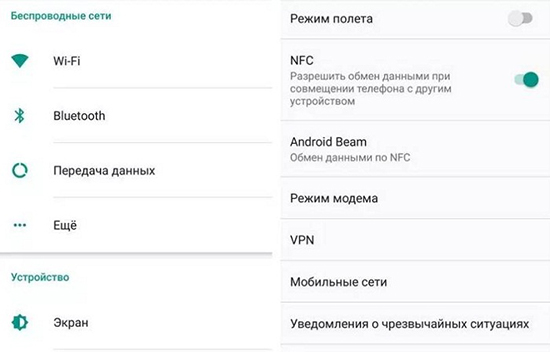
В отличие от Bluetooth, NFC основан на магнитной индукции, которая позволяет осуществлять связь не только между двумя устройствами. При этом одно из них (устройство чтения электронных билетов) может быть пассивным, и передача данных будет происходить в любом случае.
Это делает NFC универсальной технологией, чем Bluetooth, и обеспечивает большую функциональность телефона. Функция NFC в телефоне Самсунг позволяет, среди прочего, производить бесконтактные платежи — это решение невозможно при использовании более распространенного способа связи, который представляет собой Bluetooth. Смартфон NFC может отправить любой файл на другой телефон и вам для этого не потребуется магнитная полоса или тем более указывать цифровой номер карты.
Для чего нужен NFC в смартфонах
Nfs на андроиде Самсунг легко совмещает функции клавиш и считывателей, обеспечивая удобный доступ к разным типам сервисов. Работа технологии основана на том факте, что когда микросхема NFC и ее антенна в пределах диапазона магнитного поля, генерируется электричество, которое вызывает прохождение сигнала между двумя антеннами — в телефоне и целевом устройстве. Таким образом, создается связь, позволяющая осуществлять взаимодействие между устройствами с использованием радиоволн ближнего действия. Преимуществами NFC являются интуитивно понятное управление, связь и быстрая передача данных.
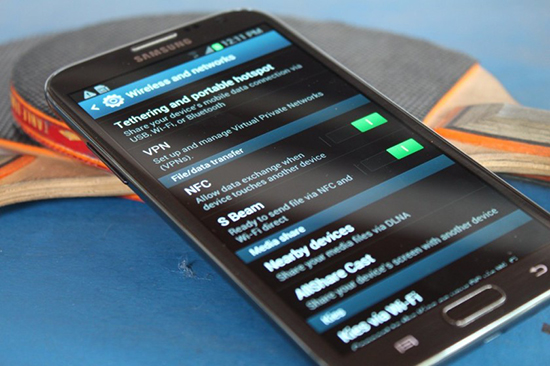
Пропали клубные карты? Не беда. Удобство — одно из самых больших преимуществ этого способа оплаты товаров и услуг. NFC облегчает пользователям мгновенные платежи через смартфоны и планшеты с помощью мобильного кошелька. Этот процесс оплаты также помогает клиентам совершать транзакции одним касанием экрана. К тому же технология NFC универсальна, потому что охватывает множество услуг. — этот режим оплаты может быть использован для мобильного банкинга, бронирования ресторанов, билетов в кино, бронирования билетов на поезд, получения информации о расходах ибонусных баллах в режиме реального времени, погашения призов и купонов и т. д.
Также система полезна для предприятий. Компании, которые охотно внедряют технологии, воспринимаются клиентами как прогрессивные. Также использование NFC помогает лучше обслуживать клиентов, предоставляя им беспроблемный способ оплаты. Предоставление лучшего опыта покупок — это простой способ повысить лояльность клиентов и привлечь новых пользователей.
Использование мобильных кошельков безопаснее, чем использование физических кредитных карт. В случае кражи мобильного устройства данные кредитной карты пользователя защищены паролем и PIN-кодом. Это добавляет дополнительный уровень безопасности. Платежные карты, поддерживающие NFC, предназначены для обеспечения большей безопасности, чем обычные кредитные карты с магнитной полосой. Собранные на карту данные не попадают в руки продавцов, а хранятся в защищенной системе.
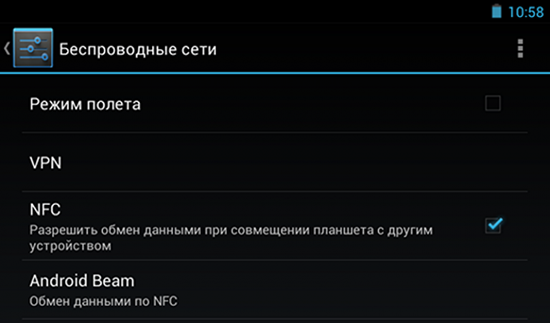
Принцип работы системы
Основное применение технологии NFC — это бесконтактные платежи через телефон. Однако таких применений гораздо больше. В будущем NFC может способствовать полной ликвидации бумажных билетов в общественном транспорте, поскольку они уже могут храниться в одном месте — на смартфоне.
То же самое касается карт лояльности и скидочных купонов в магазинах и ресторанах. Автоматическое сопряжение беспроводных устройств, чтение информации и загрузка предложений со специально отмеченных плакатов и рекламных щитов и даже получение доступа к квартире или автомобилю — возможности практического применения NFC в области беспроводной связи почти безграничны.
NFC — это еще одна, после инфракрасных технологий и технологий Bluetooth, шаг в развитии беспроводной связи, который облегчит жизнь всем. Поэтому, прежде чем выбрать новый смартфон, стоит убедиться, что он оснащен NFC. Хотя это скоро станет общим стандартом.
Оплата с помощью NFC
Чтобы использовать технологию nfc в смартфоне Самсунг для осуществления платежей, сначала необходимо приобрести телефон с антенной NFC и подходящей SIM-картой, а также платежную карту, поддерживающую бесконтактные платежи. Примечание: хотя это не должно быть проблемой с платежными картами в банках, вы должны знать, что не все операторы мобильной связи предлагают клиентам NFC SIM-карты. Однако эти типы карт можно купить на Orange и T-Mobile. Чтобы убедиться, что вы можете использовать платежи NFC в своем банке, вам необходимо проверить на сайте банка (клиенты Райффайзен Банка или Газпромбанка могут оплачивать NFC только при наличии мобильного телефона в T-Mobile).
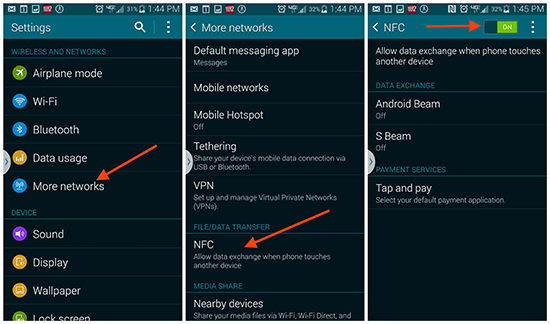
Передача данных
Скептики считают, что оплата NFC не самая безопасная, но эксперты говорят, что оплата по телефону в плане безопасности ничем не отличается от бесконтактных карточных платежей. Основное преимущество использования технологии NFC заключается в том, что вам не нужно забывать носить с собой кошелек. Также вам не нужно отдавать никому свою карту, официанту в ресторане или продавцу. И если мобильный телефон с платежным приложением NFC будет украден или утерян, все, что нужно сделать, это позвонить в банк и зарезервировать услугу восстановления, если бы вы потеряли платежную карту.
Как пользоваться
Чтобы использовать NFC для проведения бесконтактной оплаты, у вас должен быть телефон, оборудованный антенной NFC (все больше моделей новых смартфонов Самсунг), а также SIM-карта, поддерживающей NFC. Также вам необходимо установить на свой смартфон приложение бесконтактных платежей (для его загрузки необходимо связаться с оператором мобильной связи).
И это не все — последний этап подготовки к оплате — это установка платежных карт в приложение, которое вы будете использовать бесконтактно через NFC. При этом вы можете пользоваться картами, привязанными к банковским счетам в банках(затем вы выбираете способ оплаты, который хотите использовать, или устанавливайте по умолчанию). Примечание: карты, которые поддерживают платежи NFC, это, к примеру, карты с символом MasterCard PayPass или Visa Card V Pay.
Как включить NFC на Самсунге
Чтобы включить NFC на телефоне Самсунг новых моделей, просто сдвиньте панель уведомлений сверху и раскройте ее дополнительные функции. Если не можете найти искомый элемент, перейдите в «Настройки» и в поле «Связь»/«Подключения»/«Общий доступ», найдите параметр «Соединение NFC». При этом учитывайте, что не каждый смартфон оснащен модулем NFC.
Настройка NFC на смартфоне
Настройка на том же Самсунг Гелакси обычно проводится автоматически или с помощью программного приложения. При этом учитывайте, что настройка должна проводиться согласно инструкции.
Какие проблемы возникают при использовании
Несмотря на количество преимуществ, модуль несет и минусы. Самым большим недостатком платежей NFC постоянное развитие киберпреступности. Хотя транзакции с использованием технологии NFC безопаснее, чем платежи с помощью платежной карты, их использование не является безрисковым. Преступники охотятся за нашими данными, используя совершенные методы для несанкционированного доступа к ним.
Еще один недостаток — NFC может быть слишком дорогим для компаний. В то время как зарекомендовавшие себя компании, такие как Starbucks, используют эту технологию в своей деятельности, у небольших могут возникнуть проблемы с поддержанием оборота и увеличением прибыли. Безопасность транзакций может быть другой проблемой. Быстрая эволюция в технологии всегда имеет столь же сильные негативные последствия. Киберпреступники используют новые методы получения несанкционированного доступа к хранящимся в них личным данным. Это делает всю систему уязвимой.
Люди, которые оплачивают покупки с помощью смартфонов, должны осознавать тот факт, что их устройства особенно уязвимы для многочисленных механических повреждений и падений. К сожалению, использование телефона в качестве платежной карты подразумевает многократное извлечение смартфона в людных местах, где нетрудно выбить или вытащить устройство из рук.
Какие телефоны Самсунг не поддерживают NFC
Оплату через NFC не поддерживают телефоны Самсунг выпущенные до 2010-2013 года. Подробную информацию смотрите в инструкции к каждому конкретному смартфону. При этом функция в последних моделях galaxy имеется, хотя и не везде.
